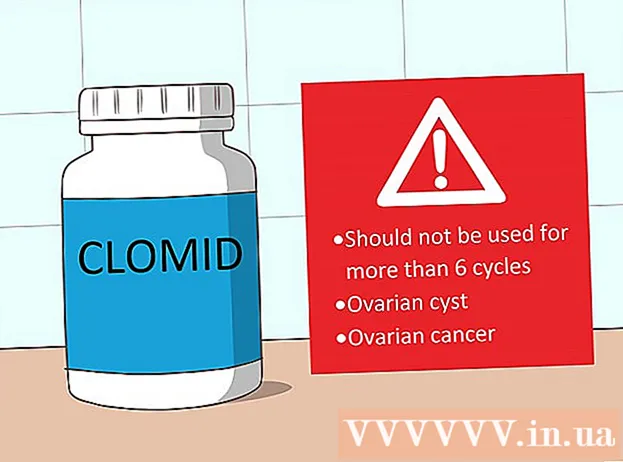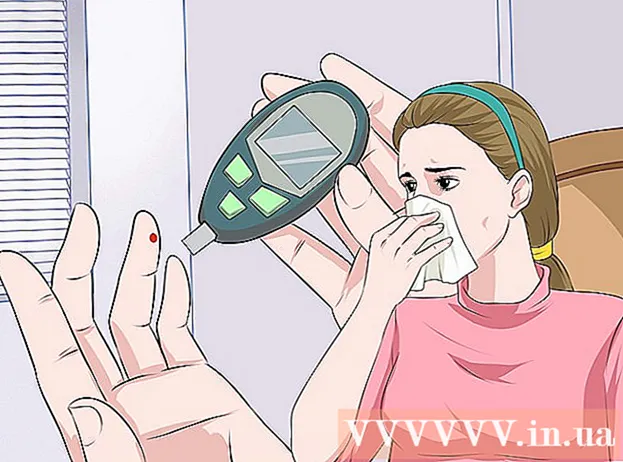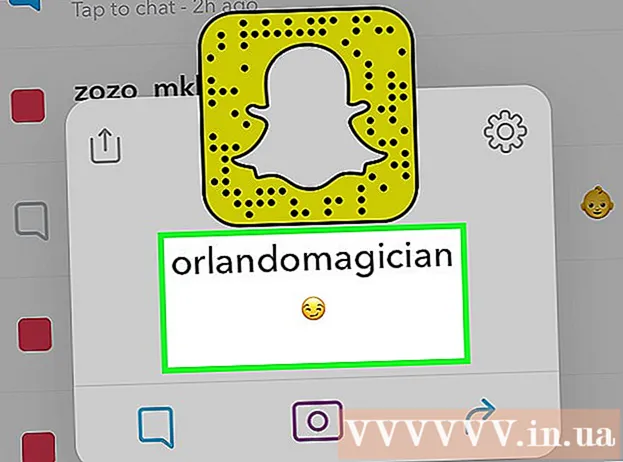작가:
John Stephens
창조 날짜:
28 1 월 2021
업데이트 날짜:
1 칠월 2024

콘텐츠
WikiHow 오늘은 Adobe Photoshop에서 텍스트에 글 머리 기호를 추가하는 방법을 알려줍니다.
단계
방법 1/2 : 기간 입력
Photoshop 파일을 엽니 다. 텍스트가있는 파란색 응용 프로그램을 두 번 클릭합니다. 추신을 클릭 한 다음 작업을 클릭하십시오. 파일 메뉴 표시 줄에서 열다 ...(열다). 계속해서 파일을 선택하고 열다.
- 새 문서를 생성하려면 새로운… (신규) 드롭 다운 메뉴에서 파일.

텍스트 아이콘이있는 문자 도구를 클릭합니다. 티는 화면 왼쪽의 작업 표시 줄에 있습니다.
텍스트 프레임을 클릭하십시오. 글 머리 기호를 원하는 위치를 클릭해야합니다.
- 텍스트 프레임이없는 경우 문자 도구를 드래그 앤 드롭하여 텍스트 상자를 만든 다음 글 머리 기호를 배치 할 위치를 클릭해야합니다.

글 머리 기호를 입력하십시오.- Windows 컴퓨터에서는 Alt+0+1+4+9.
- Mac 컴퓨터에서는 ⌥ 옵션+8.
- 또는 다음 점을 복사하여 붙여 넣을 수 있습니다. •
2 가지 방법 중 2 : Wingdings 사용

Photoshop 파일을 엽니 다. 텍스트가있는 파란색 응용 프로그램을 두 번 클릭합니다. 추신을 클릭 한 다음 파일 메뉴 표시 줄에서 열다 .... 계속해서 파일을 선택하고 열다.- 새 문서를 생성하려면 새로운… 드롭 다운 메뉴에서 파일.
텍스트 아이콘이있는 문자 도구를 클릭합니다. 티는 화면 왼쪽의 작업 표시 줄에 있습니다.

글 머리 기호를 배치 할 위치를 클릭하십시오.- 텍스트 프레임이없는 경우 문자 도구를 드래그 앤 드롭하여 텍스트 상자를 만든 다음 글 머리 기호를 배치 할 위치를 클릭해야합니다.
프레스 엘.

방금 입력 한 숫자 "l"을 강조 표시하십시오.
Photoshop 화면의 왼쪽 상단 모서리에있는 글꼴 이름을 두 번 클릭합니다.

유형 윙딩 그리고 누르십시오 ↵ 입력. 숫자 "l"이 글 머리 기호가됩니다.- 또는 다음 점을 복사하여 붙여 넣을 수 있습니다. •